php 편집기 Baicao는 Win11 23H2의 업그레이드를 방지하는 효과적인 방법을 제공합니다. 운영 체제를 업그레이드하면 불필요한 번거로움이 발생할 수 있으며 모든 사람이 즉시 최신 버전으로 업그레이드하고 싶어하는 것은 아닙니다. 이를 위해 Windows 11 23H2의 업그레이드를 방지하여 현재 운영 체제를 중단 없이 계속 사용할 수 있도록 하는 간단하면서도 효과적인 몇 가지 방법을 공유하겠습니다. 걱정할 필요가 없습니다. 쉽게 수행할 수 있도록 자세한 단계를 알려드리겠습니다. 한 번 보자!
Win11 23H2를 업데이트하고 싶지 않으면 어떻게 해야 하나요?
방법 1
1. 바탕 화면에서 이 컴퓨터를 마우스 오른쪽 버튼으로 클릭하고 나타나는 메뉴 항목에서 [관리]를 선택합니다.
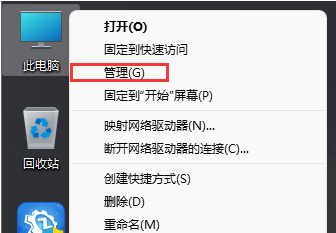
2. 컴퓨터 관리 창에서 왼쪽을 클릭하여 서비스 및 응용 프로그램을 확장한 후 [서비스]를 선택합니다.
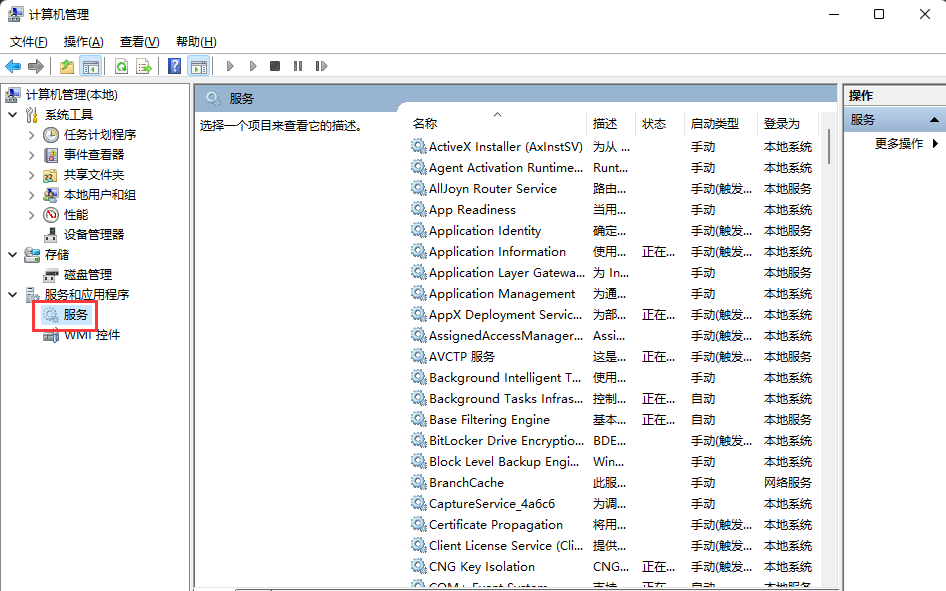
3. [Windows Update]라는 서비스를 찾아 더블클릭하여 엽니다.
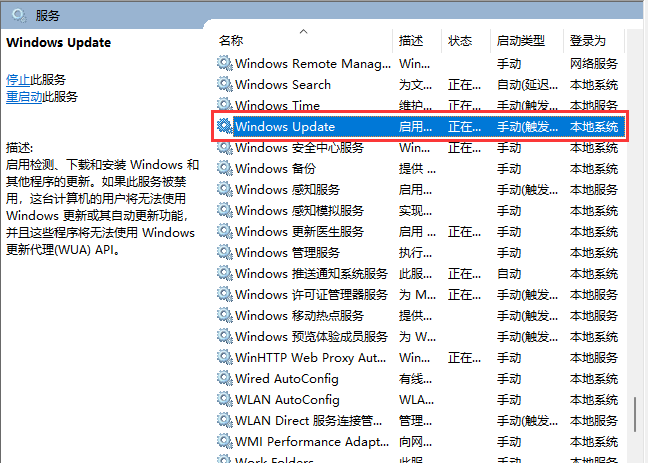
4. Windows 업데이트의 속성(로컬 컴퓨터) 창에서 시작 유형을 [사용 안 함]으로 변경한 후 [중지]를 클릭하고 [확인]을 눌러 저장합니다.
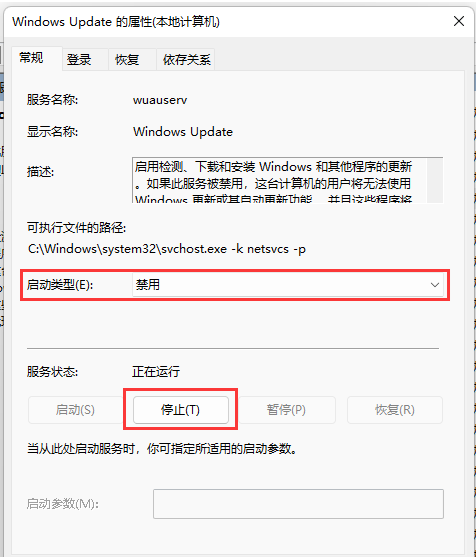
방법 2
1 먼저 Win +를 누릅니다.
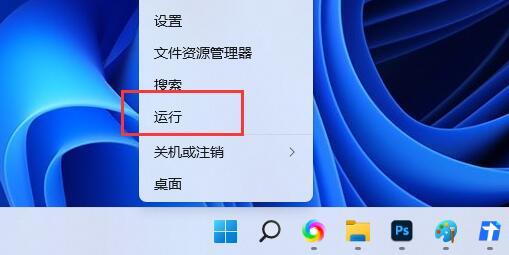
2. 실행창에 [gpedit.msc] 명령을 입력하고 확인 또는 Enter를 눌러 로컬 그룹 정책 편집기를 엽니다.
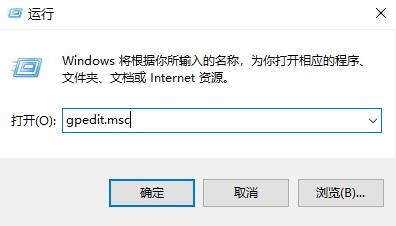
3. 로컬 그룹 정책 편집기 창을 순서대로 확장합니다. 관리 템플릿>Windows 구성 요소>Windows 업데이트>최종 사용자 환경 관리를 오른쪽에서 찾아 두 번 클릭하여 자동 업데이트 구성을 엽니다.
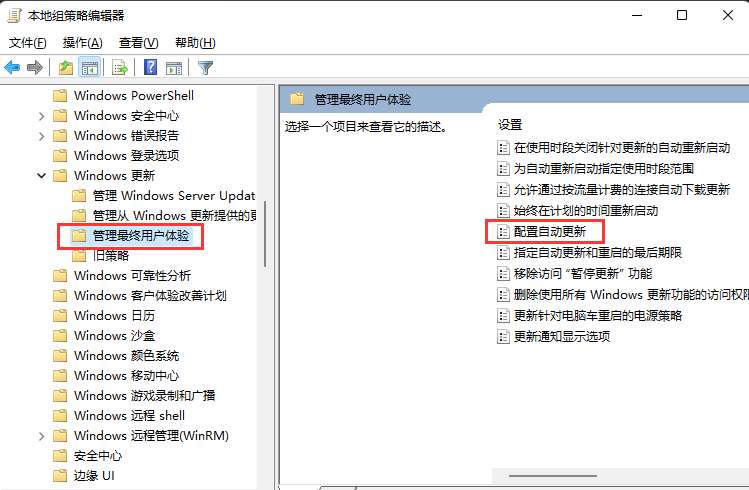
4. 자동 업데이트 창을 구성하고 [사용 안 함]을 선택한 후 [확인]을 클릭하여 저장합니다.
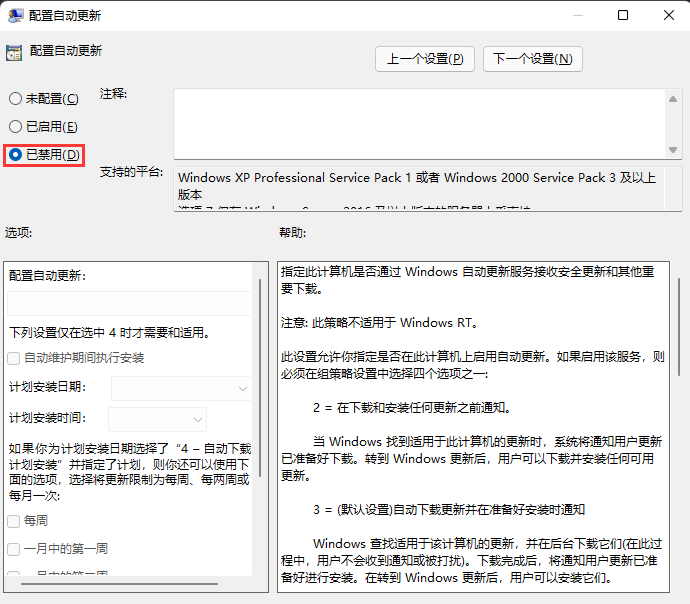
방법 3
1 먼저 [Win + .
2. 실행창에 [regedit] 명령어를 입력한 후 [확인 또는 Enter]를 눌러 레지스트리 편집기를 엽니다.
3. 사용자 계정 컨트롤 창에서 이 앱이 장치를 변경할 수 있도록 허용하시겠습니까? [예]를 클릭하세요.
4. 레지스트리 편집기 창을 다음 경로로 확장합니다.
HKEY_LOCAL_MACHINESOFTWAREMicrosoftWindowsUpdateUXSettings
5. 그런 다음 오른쪽 빈 공간에서 [마우스 오른쪽 버튼 클릭]을 클릭하고 [새로 만들기 - DWORD(32비트) 값(D)]을 선택합니다.
6. 새로 생성된 DWORD(32비트) 값의 이름을 (D) [FlightSettingsMaxPauseDays]로 지정합니다.
7. [FlightSettingsMaxPauseDays]를 두 번 클릭하여 열고 DWORD(32비트) 값 창을 편집한 다음 기본으로 [Decimal]을 선택하고 업데이트를 일시 중지하려는 일수에 대한 숫자 데이터를 입력합니다. [3650]일을 설정한 후 [확인] ]을 클릭하세요.
Windows 업데이트가 여기에 표시됩니다. 업데이트는 최대 521주 동안 일시 중지될 수 있습니다.
위 내용은 Win11 23H2를 업데이트하고 싶지 않으면 어떻게 해야 하나요? Win11 23H2로의 업그레이드를 방지하는 가장 효과적인 방법의 상세 내용입니다. 자세한 내용은 PHP 중국어 웹사이트의 기타 관련 기사를 참조하세요!